Kuinka muuntaa MPEG MP4:ksi: 5 huippuluokan videomuunninta kokeiltavaksi
Olet valmis esittelemään valmiin projektisi yleisölle. Sinun tarvitsee vain viedä se laitteesi kanssa toimivaan muotoon. MPEG on suosittu formaattistandardi videoiden pakkaamiseen. Korkeat pakkaussuhteet tarjotaan ilman, että videon laatu heikkenee merkittävästi. Tässä standardissa yleisimmin käytetyt tiedostotunnisteet ovat .mpeg ja .mp4. MPEG-1- tai MPEG-2-videokoodekkeja käytetään MPEG-videoiden pakkaamiseen. Nykyaikaisempi MPEG-4-standardi, joka on yksi yleisimmin käytetyistä videoformaateista materiaalin tallentamiseen tietokoneille ja mobiililaitteille, toimii MP4:n perustana. Tässä viestissä opit parhaita tapoja, joilla voit yrittää kääntyä MPEG MP4:ksi pöytäkoneilla ja mobiililaitteilla. Lue siis loppuun asti.
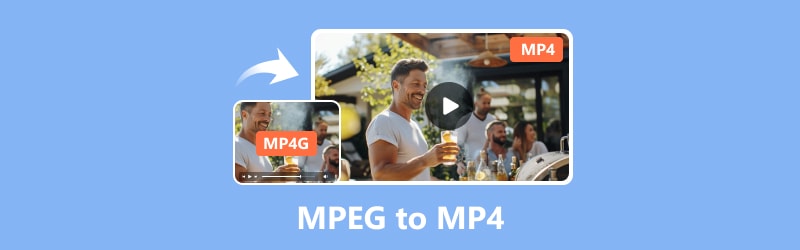
SIVUN SISÄLTÖ
Osa 1. Muunna MPEG MP4:ksi työpöydällä
Käytä Vidmore Video Converter -ohjelmaa MPEG:n muuntamiseen MP4:ksi
Yksi tapa muuttaa videon muotoa on käyttää muunnosohjelmistoa. Vidmore MPEG-MP4-muunnin on saatavana ilmaiseen kokeiluversioon. Vidmore Video Converter on helppokäyttöinen käyttöliittymä ja useita huomionarvoisia ominaisuuksia, jotka vastaavat erilaisiin videoiden muuntamisen tarpeisiin. Tämän seurauksena käyttäjien muunnosprosessit yksinkertaistuvat. Se sisältää myös suuren määrän syöttö- ja tulostusmuotoja. Mukana ovat suositut, mukaan lukien MP4, AVI, MKV, MOV, M4V ja muut.
Yksi tämän työkalun huomionarvoinen etu on sen saumaton 4K UHD -videomuunnoskäsittely. Lisäksi voit helposti luoda vesileimoja, käyttää tehosteita, leikata, rajata, yhdistää ja paljon muuta sen avulla. Tämä ohjelmisto lupaa jopa 50 kertaa nopeammat muuntokurssit. Se pitää tulostuslaadun erinomaisena samanaikaisesti. Siksi se on hyvä vaihtoehto ihmisille, jotka etsivät luotettavaa videon muunnostyökalua. Näin voit muuntaa MPEG:n MP4:ksi tällä ohjelmistolla:
Plussat
- Tarjoaa monipuoliset resurssit, joita voit käyttää äänen ja videon editointiin.
- Tukee monia ääni- ja videoformaatteja.
- Se tukee jopa 4K UHD -resoluutiota.
- Tarjoaa erämuunnoksen.
Haittoja
- Se ei ole ilmainen, ja se on saatavilla rajoitetun ilmaisen kokeilujakson aikana.
Vaihe 1. Lataa ja asenna ohjelmisto Vidmore Video Converter tietokoneellasi.
Vaihe 2. Vedä työkalussa muunnettavat MPEG-tiedostot tai napsauta Lisää tiedostot -välilehteä. Voit myös avata paikallisen tallennustilan napsauttamalla keskellä olevaa plusmerkkiä.
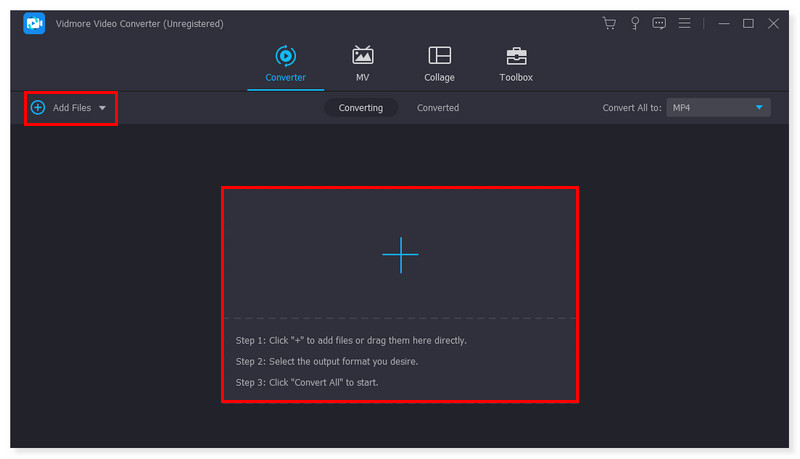
Vaihe 3. Kun olet lisännyt tiedostot, aseta tulostusmuodoksi MP4. Napsauta tiedoston vieressä olevaa avattavaa valikkoa. On myös mahdollisuus säätää kutakin esiasetettua muotoa mielesi mukaan.
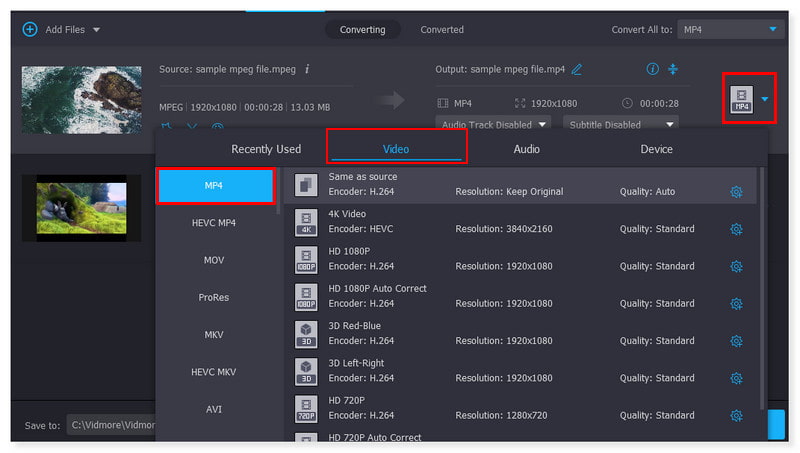
Vaihe 4. Kun olet muokannut tiedostoa, napsauta Muunna kaikki -painiketta aloittaaksesi sen muuntaminen. Nämä ovat perusvaiheet, joita voit seurata MPEG:n muuntamiseksi MP4:ksi Windows 10:ssä tällä työkalulla.
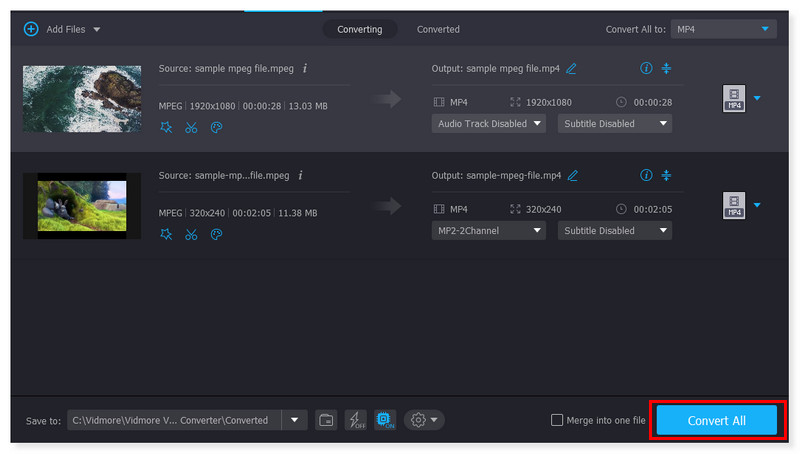
Vaihda MPEG MP4:ksi käyttämällä Vidmore Free Video Converter Online -ohjelmaa
Jos haluat mieluummin muuntimen, jota voit käyttää vain verkossa, suosittelen sitä Vidmore ilmainen videomuunnin verkossa. Se on käyttäjäystävällinen 100% ilmainen verkkotyökalu, joka on yhteensopiva yleisten ääni- ja videomuotojen kanssa. Se voi tukea MP4, AVI, M4V, WebM, FLV, MOV, MP3 ja paljon muuta. Se on saatavana sekä Windowsille että macOS:lle. Tämän työkalun avulla voit muuntaa elokuvia 1080p HD-, 720p HD- ja SD-laaduksi tinkimättä laadusta missään nykyisissä selaimissa. Kolmannen osapuolen ohjelmistojen asentaminen ei ole välttämätöntä, ja voit vapaasti muuntaa niin monta videota kuin haluat. Vidmorella ei ole kokorajoituksia, eikä se vaadi rekisteröintiä toisin kuin muut muuntajasivustot. Aina kun haluat muuntaa ääni- ja videotiedostoja ilmaiseksi, tämä ilmainen muunnin on valtava apu. Tässä on ohjeet MPEG:n muuntamiseen MP4:ksi verkossa ja ilmaiseksi:
Plussat
- Tarjoaa rajoittamattoman muuntamisen ilmaiseksi.
- Helppo pääsy verkossa ilman asennusta.
- Tarjoaa ja tukee laajaa valikoimaa tiedostomuotoja.
- Tukee erän muuntamista.
Haittoja
- Äänen ja videon editoinnin tuen puute.
Vaihe 1. Siirry sivustoon Vidmore ilmainen videomuunnin verkossa. Jos käytät tätä työkalua ensimmäistä kertaa, sinun on ensin ladattava Vidmore Launcher, jotta voit käyttää sitä kokonaan.
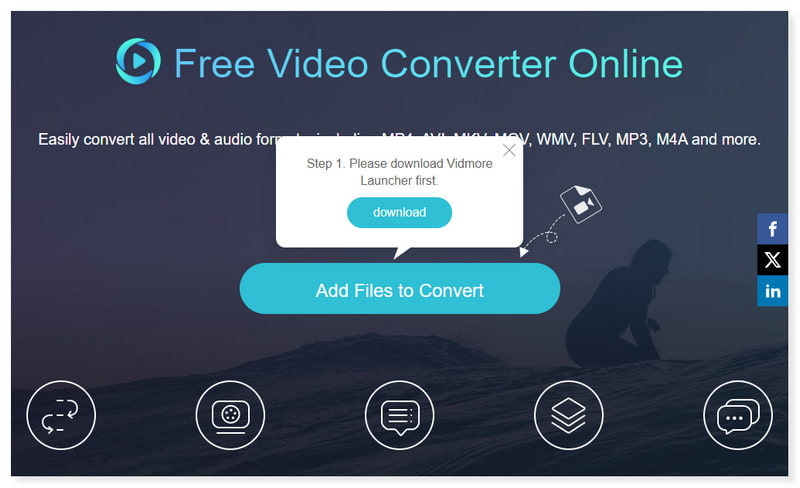
Vaihe 2. Avaa tiedostot napsauttamalla sivun keskellä Lisää muunnettavat tiedostot. Valitse MPEG-tiedostot, jotka haluat muuntaa paikallisesta kansiosta, ja napsauta sitten Avaa.
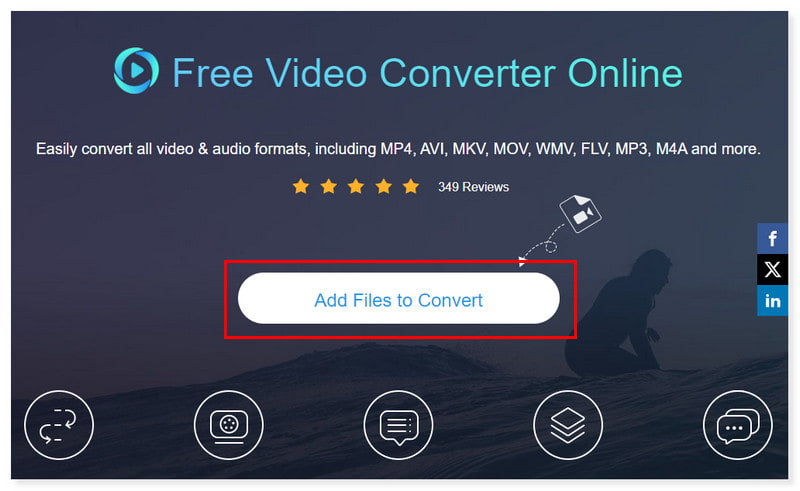
Vaihe 3. Kun olet lisännyt tiedoston, aseta tulostusmuodoksi MP4. Voit muokata tulostusmuodon asetusta rastittamalla Asetukset-rataskuvaketta. Napsauta OK, kun olet valmis.
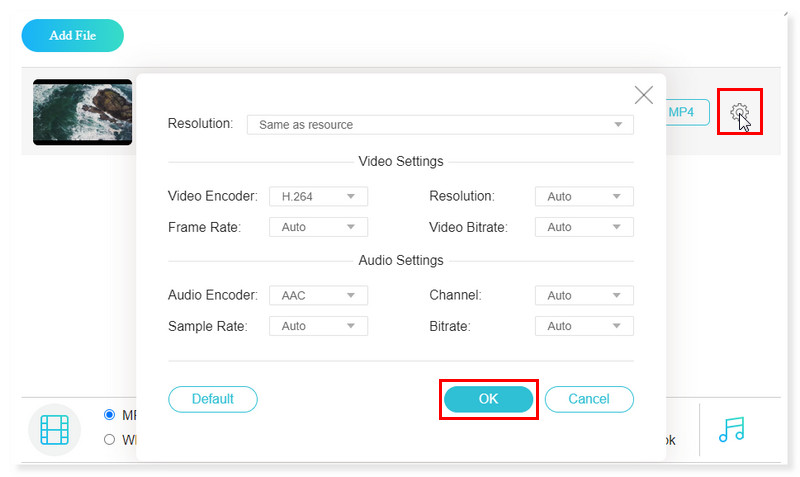
Vaihe 4. Aloita muunnos napsauttamalla alla olevaa Muunna-painiketta. Ja siinä se! Nämä ovat perusvaiheet MPEG-elokuvien muuntamiseksi MP4-muotoon verkossa Vidmore Free Converter Online -sovelluksella.

Muunna MPEG MP4:ksi Adobe Premieren avulla
Adobe Premiere Pro on Adobe Systemsin kehittämä editointiohjelmisto pääasiassa videoille. Runsaiden ominaisuuksiensa ansiosta se voi muuttaa MPEG:n MP4:ksi helposti. Sekä Windows- että macOS-tietokoneet voivat käyttää Premiere Prota. Lisäksi se voi tuoda videota, ääntä ja grafiikkaa, ja äskettäin muunnettuja MPEG-videotiedostoja voidaan tuottaa ja viedä sopivaan muotoon ja välineeseen jakelua varten. On mahdollista muokata still-kuvia ja videoita yhdessä samalla, kun käytät Premiere Prota videoiden luomiseen. Näin voit muuntaa MPEG:n MP4:ksi Premiere Pron avulla noudattamalla alla olevia ohjeita:
Plussat
- Premiere tarjoaa korkealaatuisen videomuunnoksen, jolla varmistetaan vain vähän tai ei ollenkaan laadun heikkenemistä MPEG-tiedostojen muuntamisen aikana MP4-muotoon.
- Sen avulla käyttäjät voivat mukauttaa erilaisia asetuksia, kuten bittinopeutta, resoluutiota ja kuvanopeutta optimoidessaan MP4-lähtöjä mieltymystensä mukaan.
- Se tarjoaa videoeditointiominaisuuksia ennen tiedostojen muuntamista MP4-muotoon, jolloin käyttäjät voivat muokata videotaan ensin.
Haittoja
- Tämä työkalu ei ole ilmainen, ja siinä on jyrkkä oppimiskäyrä, joka saattaa olla ylivoimainen käytännön käyttäjille.
Vaihe 1. Käynnistä Adobe Premiere tietokoneellasi. Valitse seuraavaksi Tiedosto-välilehti ja lataa MPEG-videotiedosto valitsemalla Uusi.
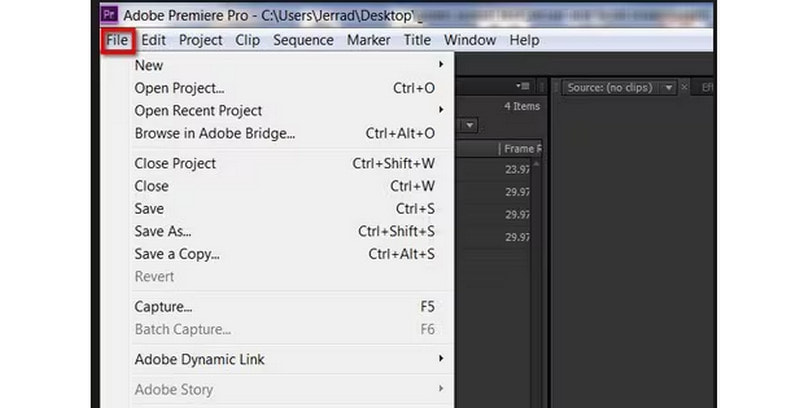
Vaihe 2. Kun olet valmis, napsauta Tiedosto-välilehteä uudelleen ja valitse Vie-vaihtoehto. Valitse Media uusista avattavasta valikosta.
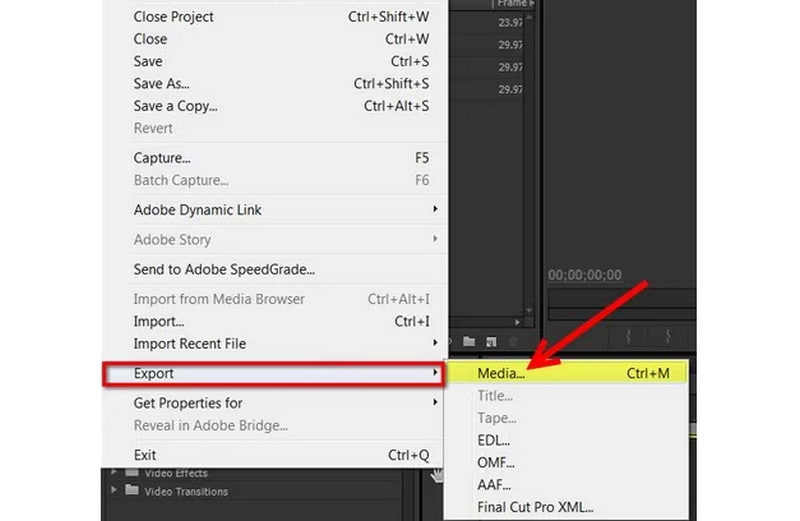
Vaihe 3. Muokkaa ladatun tiedoston vientiasetuksia valintaikkunassa. Napsauta Muotoile-välilehteä ja aseta se MP4:ksi. Kun olet valmis, napsauta Tallenna ja vie tiedosto. Ja siinä se! Näitä ohjeita noudattamalla voit muuntaa MPEG:n MP4:ksi Macissa.
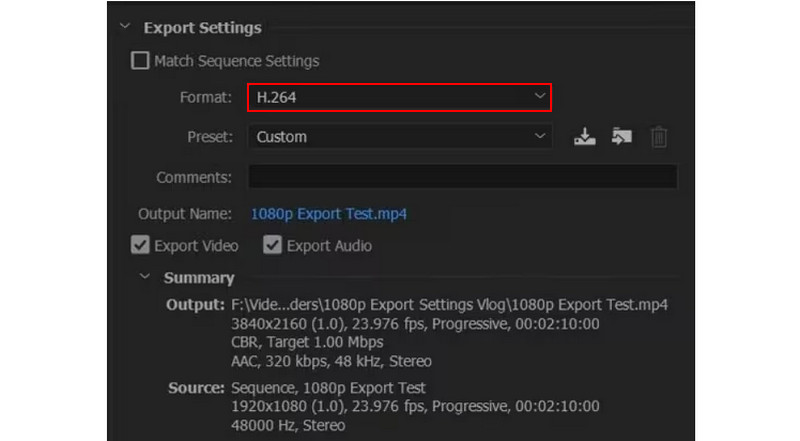
Muuta MPEG MP4:ksi VLC:ssä
Ilmainen ja avoimen lähdekoodin mediasoitin, jonka on kehittänyt VideoLAN, VLC-mediasoitin on tunnettu monipuolisuudestaan, sillä se pystyy toistamaan melkein minkä tahansa videotiedoston. Et ehkä kuitenkaan tiedä, että VLC voi myös muuntaa MPEG-videotiedostosi laajemmin tuetuiksi tiedostomuodoiksi, kuten MP4. Voit siis katsella niitä laitteilla, kuten iPhonellasi, jotka eivät ole kovin erityisiä tuettujen tiedostomuotojen suhteen. VLC on yhteensopiva kaikkien tärkeimpien tiedostotyyppien kanssa, mukaan lukien MP4, MPEG, AVI, MOV ja muut. Kohdetiedoston koodekki, kehysnopeus ja muut ominaisuudet ovat valittavissa lisäasetuksista. Tarkista seuraavat vaiheet MPEG:n muuntamiseksi MP4:ksi VLC:ssä:
Plussat
- VLC on ilmainen ja avoimen lähdekoodin ohjelma kaikentyyppisille käyttäjille.
- Se mahdollistaa muunnosprofiilien mukauttamisen.
- Se tarjoaa esikatselun tulosteesta muuntamisen aikana.
Haittoja
- Videon muokkausominaisuudet puuttuvat.
Vaihe 1. Käynnistä VLC-ohjelmisto tietokoneellasi. Napsauta Media-välilehteä ja valitse avattavasta valikosta Muunna/Tallenna MPEG-videotiedoston lataamiseksi.
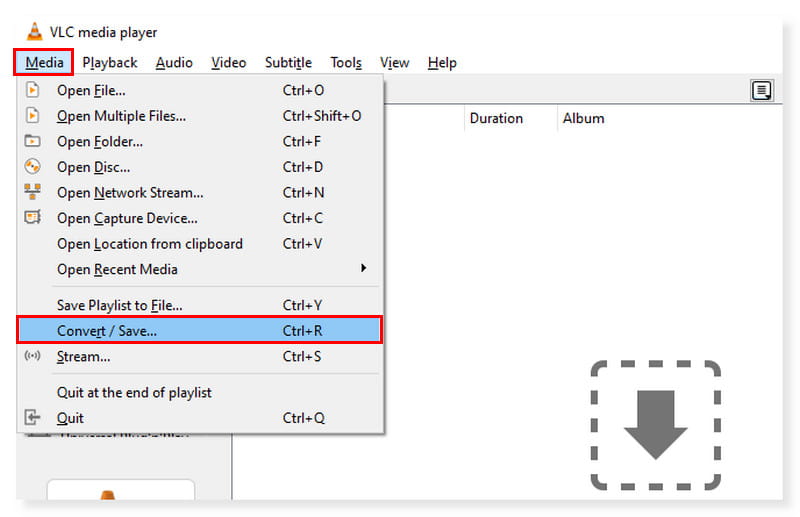
Vaihe 2. Napsauta uudessa valintaikkunassa Lisää-välilehteä ja valitse muutettavat tiedostot. Napsauta sen jälkeen avattavaa Muunna/Tallenna -painiketta ja valitse Muunna.
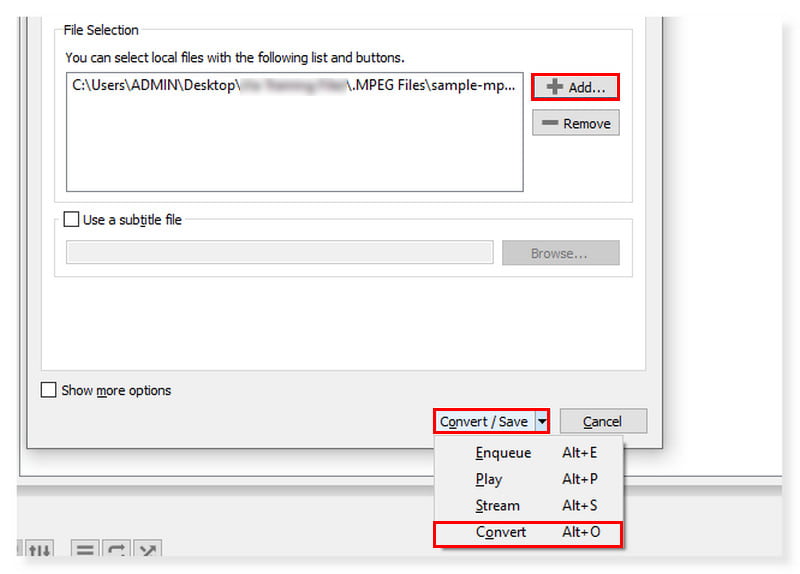
Vaihe 3. Tämän jälkeen toinen valintaikkuna tulee näkyviin. Aseta tulostusmuodoksi MP4 ja valitse kohdetiedosto uudelle muunnetulle tiedostolle. Kun olet valmis, napsauta Käynnistä.
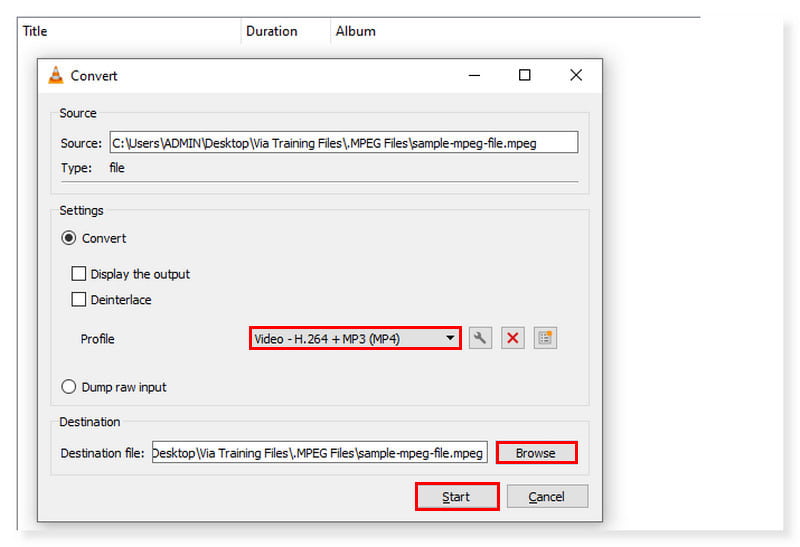
Osa 2. Muuta MPEG MP4:ksi iPhonessa ja Androidissa
Oletetaan, että etsit sovellusta, jota voit käyttää mobiililaitteellasi, niin tässä on Video Converter, Compressor. Se on nopein videokompressori ja muunnin saatavilla sekä Androidille että iOS:lle. Se tukee lähes kaikkia videoformaatteja, mukaan lukien FLV, MTS, MPEG, MPG, WMV, M4V, MP4 ja paljon muuta. Tämä sovellus mahdollistaa ääni- ja videotiedostojen muuntamisen, pakkaamisen ja yhdistämisen. Videotiedoston resoluutiota, bittinopeutta ja videota voidaan muuttaa asetuksista. Se voi myös muuttaa videon kokoa säilyttäen samalla sen alkuperäisen laadun. Videotiedostot voidaan myös muuntaa äänimuotoihin, kuten WAV, MP3, AAC, AC3, OGG ja M4A. Noudata alla olevia ohjeita MPEG:n muuntamiseksi MP4:ksi Androidissa:
Plussat
- Tukee 4K-resoluutiota.
- Tukee videon ja äänen pakkausta.
- Helppokäyttöinen käyttöliittymä.
Haittoja
- Käyttöliittymässä paljon mainoksia.
Vaihe 1. Ensin, kun olet ladannut sovelluksen, käynnistä se älypuhelimellasi. Napsauta käyttöliittymän Muunna tai Pakkaa -vaihtoehtoa ladataksesi MPEG-tiedoston, jonka haluat muuntaa.
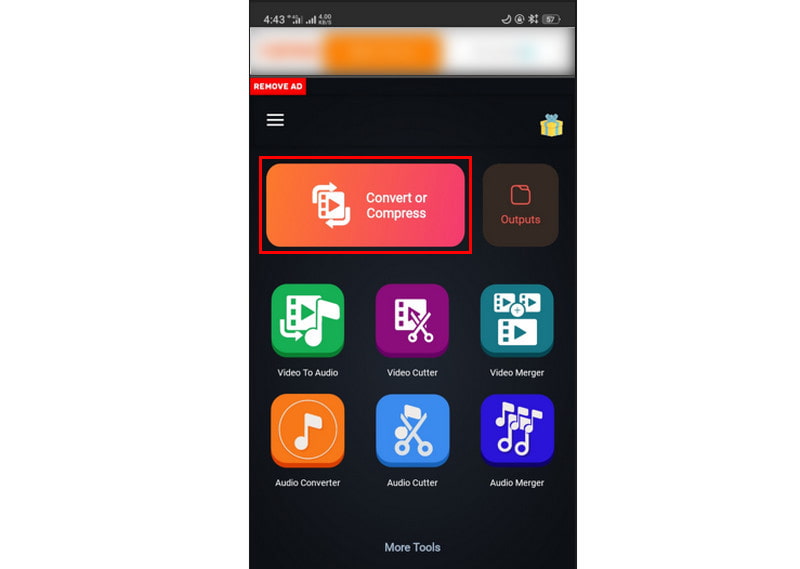
Vaihe 2. Kun olet valmis, voit muokata asetuksia haluamallasi tavalla. Aseta sitten tulostusmuodoksi MP4.
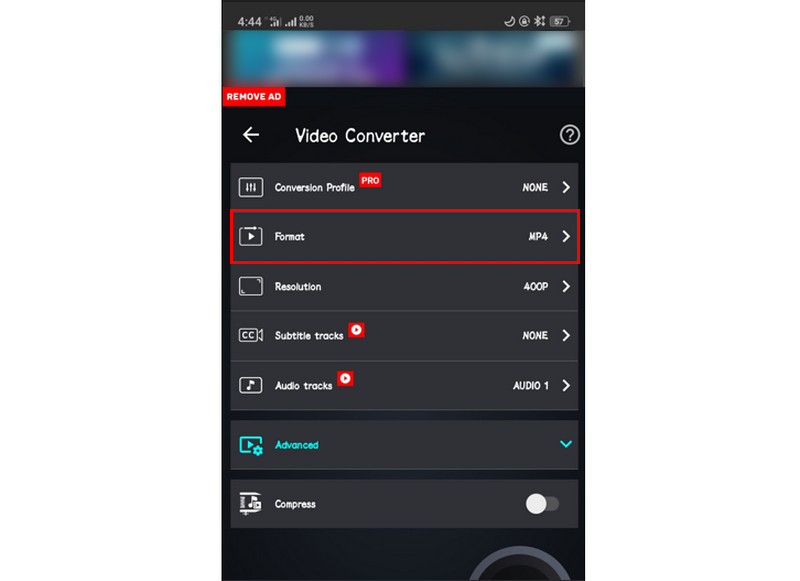
Vaihe 3. Tämän jälkeen voit nyt transkoodata videotiedoston. Napsauta alla olevaa Muunna-painiketta aloittaaksesi prosessin ja odota sen päättymistä. Tämän oppaan avulla voit myös muuntaa MPEG:n MP4:ksi iPhonessa tämän sovelluksen avulla.
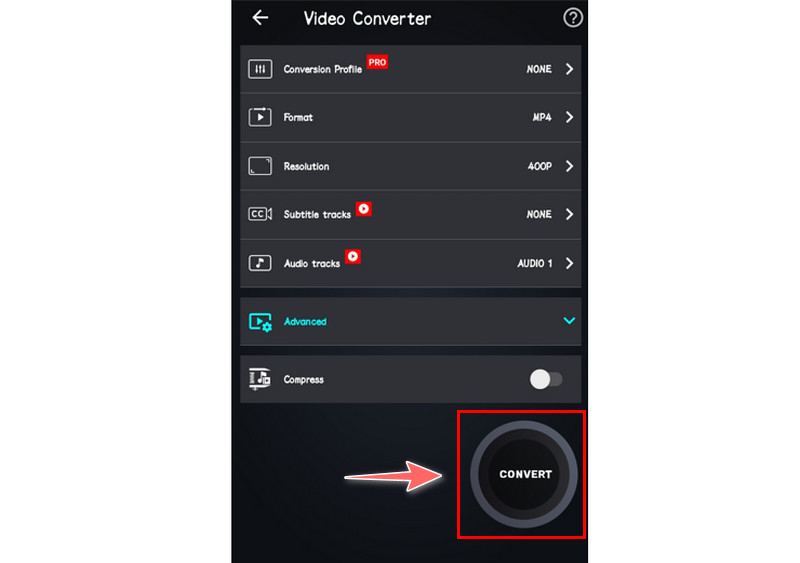
Osa 3. Usein kysyttyä MPEG:stä MP4:ään
Onko MPEG sama kuin MP4?
Nimillä "MP4" ja "MPEG-4" ei ole samoja tulkintoja, vaikka MPEG-4 on MP4-standardin koko nimi. Standardi videosisällön koodaamiseksi MP4-tiedostoiksi on MPEG-4, ja MP4 on digitaalinen säilötiedostomuoto. MPEG-4-standardia käytetään MP4-tiedostojen sisältämän videomateriaalin koodaamiseen.
Voinko muuntaa MPEG:n MP4 FFmpegiksi?
Ehdottomasti kyllä. FFmpeg on tunnettu komentorivityökalu äänen ja videon tallentamiseen, muuntamiseen ja suoratoistoon. Sitä voidaan käyttää myös MPEG-tiedostojen muuntamiseen MP4-tiedostoiksi. Siitä huolimatta ne, jotka haluavat muuntaa MPG:n MP4:ksi, huomaavat, että komentorivimenetelmä on hieman vaikeampi. Uuden komennon syöttäminen oikein prosessissa kestää kauemmin, jos tapahtuu komentovirhe. Aloittelijoiden tulisi ehdottomasti välttää tällaisen aikaa vievän työkalun käyttöä.
Kuinka muuntaa MPEG MP4:ksi HandBrakessa?
Vaihe 1. Valitse Video-välilehti ja määritä seuraavat asetuksissa: Video Codec -asetuksena tulee olla H. 264 (x264). Kuvanopeuden tulee olla 30 fps tai vähemmän.
Vaihe 2. Valitse sen jälkeen Työkalut-valikko ja valitse Asetukset.
Vaihe 3. Napsauta Output Files ja varmista, että Käytä aina MP4:ää on valittuna.
Johtopäätös
Kun saavutat tämän osan, tiedät jo tavat, joilla voit yrittää muuttaa MPEG MP4:ksi. Lukemalla tämän, se antaa sinulle lisävaihtoehtoja ihanteellisen muuntimen valitsemiseen. Kaikista näistä muuntimista Vidmore Video Converter on huomattavin. Sen lisäksi, että sillä on monia tuettuja muotoja, siinä on paljon muokkausominaisuuksia. Se on myös hyvä vaihtoehto, jos etsit helppokäyttöistä ja tehokasta muunninta. Lataa se nyt, jotta voit hyödyntää sen kaikkia ominaisuuksia.


